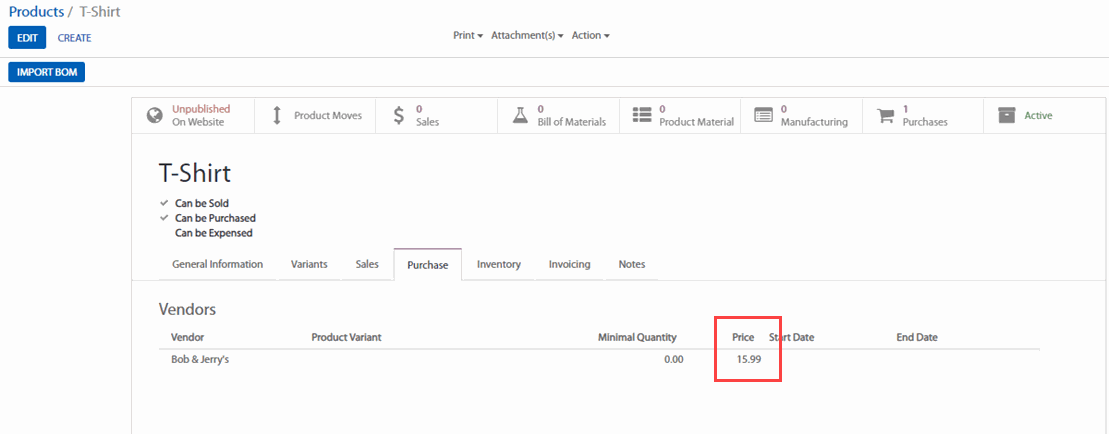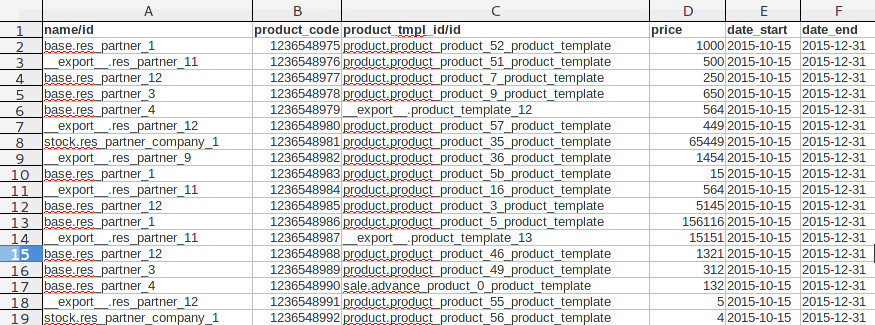Tài liệu hướng dẫn / Hướng dẫn phân hệ mua hàng / Làm cách nào để nhập danh sách bảng giá của Nhà cung cấp?
Làm cách nào để nhập danh sách bảng giá của Nhà cung cấp?
Giới thiệu
Những công ty lớn thường phải nhập danh sách giá hàng ngày. Thật vậy, giá cả luôn thay đổi và bạn cần phải cập nhật giá mới nhất và thực hiện điều này cho một số lượng sản phẩm lớn.
Cấu hình yêu cầu
Trong ứng dụng Purchase (Mua hàng), Tên menu chọn Configuration (Cấu hình) > Settings (Thiết lập), tìm đến mục Products ( Sản phẩm) chọn Vendor Pricelists (Bảng giá Nhà cung cấp).

Nhập danh sách giá thầu
Có 2 tình huống: Nhập danh sách giá thầu lần đầu tiên hoặc là cập nhật một danh sách giá thầu có sẵn.
Trong cả hai trường hợp, chúng ta giả định rằng danh sách sản phẩm và nhà thầu của bạn được cập nhật và bạn muốn nhập danh sách giá thầu cho một sản phẩm được giao.
Để nhập một danh sách từ một tài liệu, thao tác tốt nhất là xuất trước một tệp để lấy định dạng dữ liệu, header hợp lí để nhập lại.
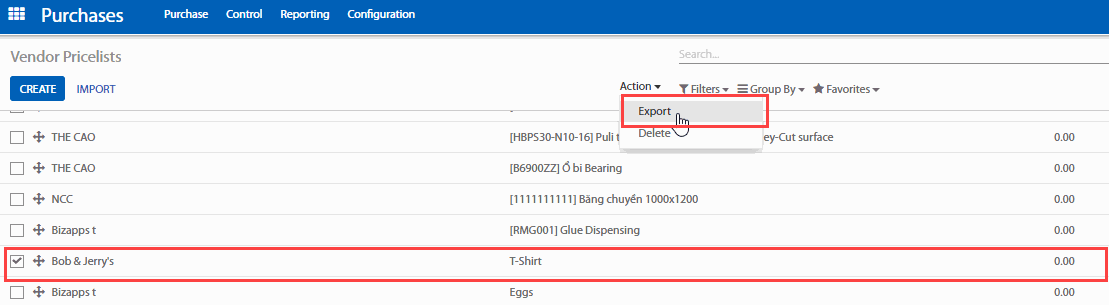

Nhập danh sách lần đầu
Chuẩn bị tài liệu
Trong Purchase (Mua hàng) > Purchase (Mua hàng) > Vendor Pricelists (Bảng giá Nhà cung cấp), xuất một biểu mẫu tài liệu để nhập hoặc xuất và lấy định dạng đúng để nhập với số lượng nhiều. Dùng phương pháp nhập tay để tạo dữ liệu và xuất chúng ra. (Select (Lựa chọn) > Action (Hành động) > Export (Xuất)
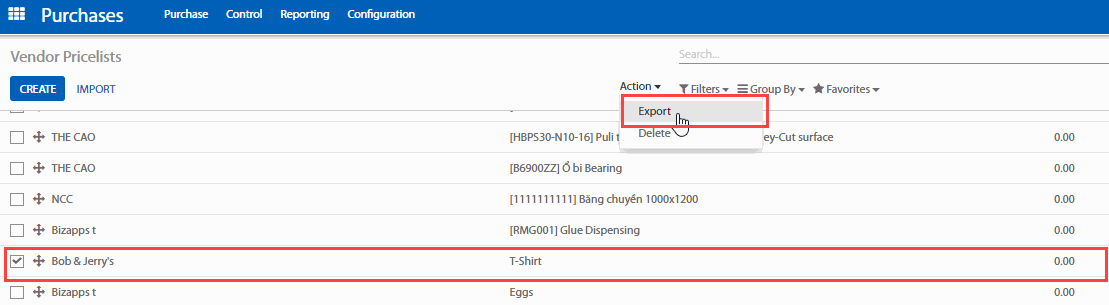
Đây là danh sách các trường bạn có thể nhập:
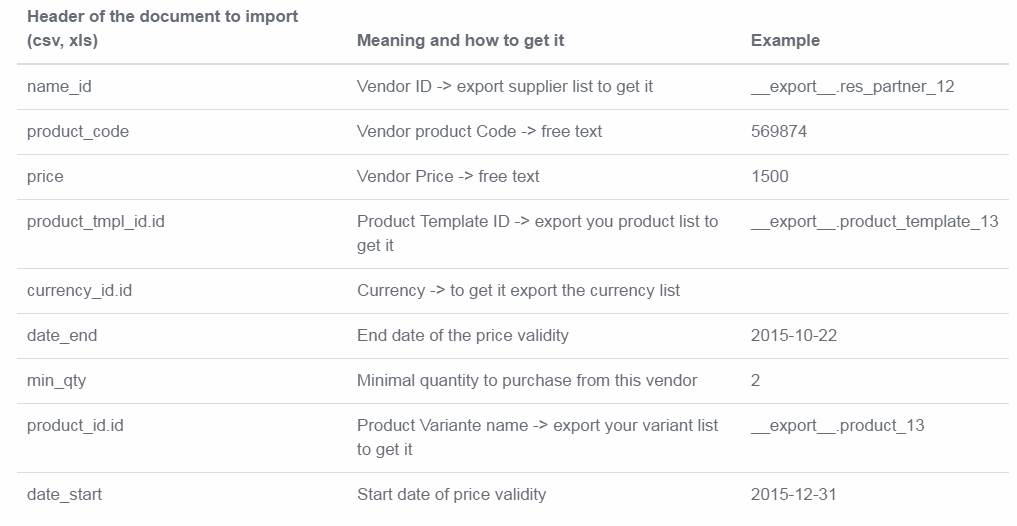
Bạn có thể dùng một tài liệu có thể nhập, điền thông tin giá thầu của bạn vào.
Nhập tài liệu này trong Phần mềm. Nhấp vào Import (Nhập) trong mục xem danh sách và tải lên tài liệu của bạn. Bạn có thế tạo hiệu lực và kiểm tra lỗi. Một khi hệ thống cho bạn hay rằng mọi thứ đã ổn thì bạn có thể nhập danh sách lên.
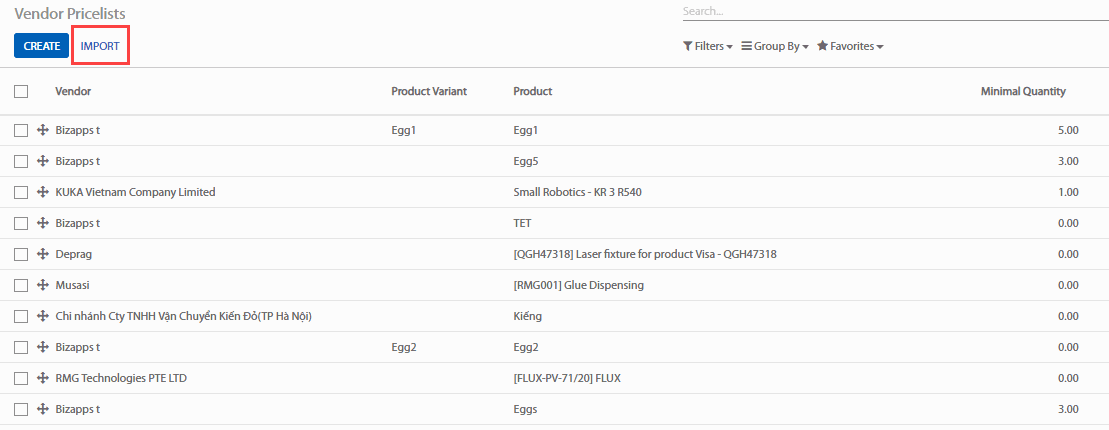
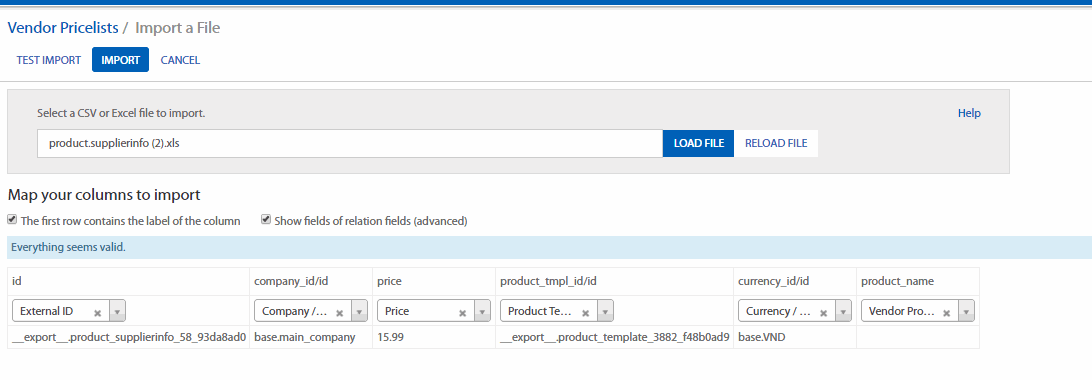
Sau khi nhập, mục Vendors (Nhà thầu) trong tab Inventory (Kho) của biểu mẫu sản phẩm sẽ được điền.
Cập nhật danh sách giá thầu
Khi danh sách giá của nhà cung cấp thay đổi chúng ta cần cập nhật giá hiện tại.
Làm theo quy trình của trường hợp đầu tiên để xuất dữ liệu có sẵn từ Purchases (Mua hàng) > Purchase (Mua hàng) > Vendor Pricelist (Bảng giá Nhà cung cấp). Chọn hết tất cả, từ menu Action (Hành động) > Export (Xuất).
Thay đổi giá, ngày kết thúc, thêm dòng, thay đổi nhà cung ứng,.. rồi sau đó nhập lại file trên Phần mềm. Nhờ vào ID, danh sách sẽ được cập nhật. Hệ thống vẫn sẽ tạo dòng danh sách giá mới dù cho ID đó có được nhận dạng, dòng có được cập nhật hay không, hoặc thậm chí Phần mềm không nhận biết được ID đó.
Sau khi nhập, mục Vendors (Nhà thầu) trong tab Inventory (Kho) của sản phẩm sẽ được cập nhật.